CAD外部参照指可以将整个图形作为参照图形附着到当前的图形中,当插入的CAD外部参照尺寸不合适时,该如何调整呢?这个问题其实很简单,下面小编来给大家分享一下CAD参照缩放怎么操作吧!
CAD参照缩放操作方法:
方法一:
在浩辰CAD中插入外部参照时,可以在【附着图像】对话框中指定插入的图像文件的缩放因子。如下图所示:
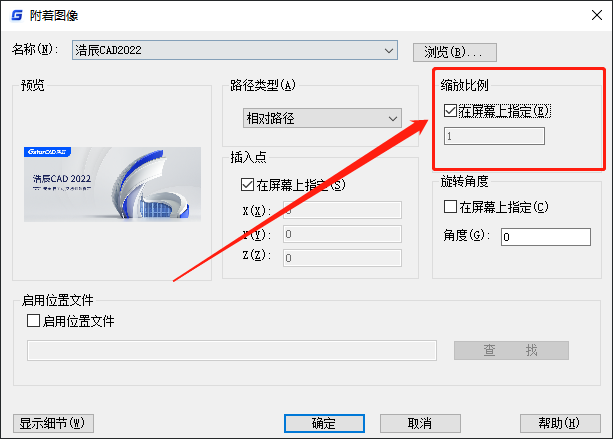
默认设置是【在屏幕上指定】,默认比例因子是1。
1. 在屏幕上指定:直接在绘图区域为图像文件指定缩放因子。
2. 比例:如果未选择【在屏幕上指定】,则需在此文本框中直接输入一个比例值。
方法二:
选中需要调整的CAD外部参照,外框会出现虚线,点取其中一点,根据系统提示指定拉伸点。如下图所示:
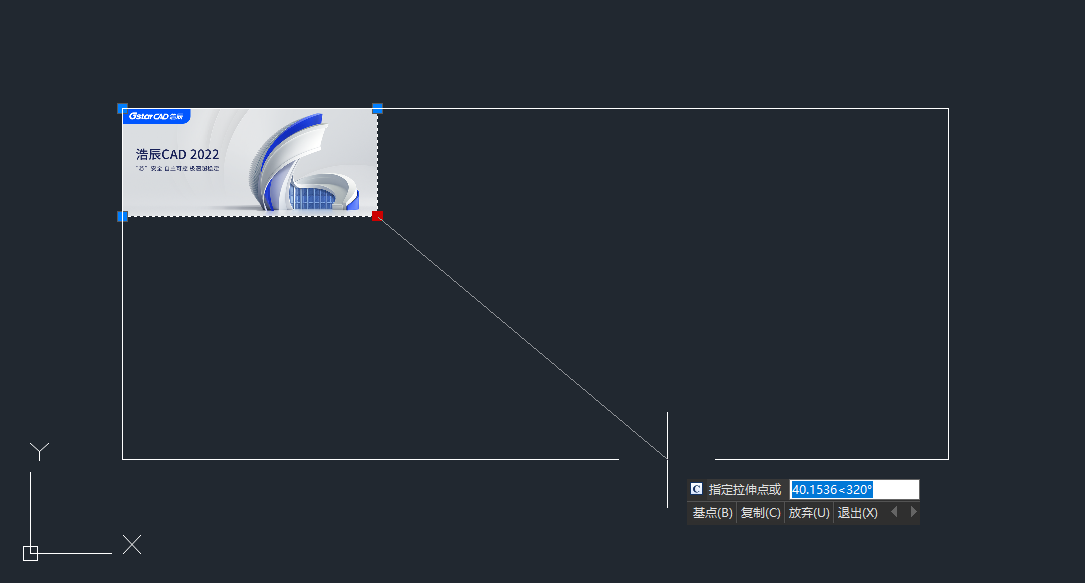
方法三:
除了以上方法,还可以通过CAD缩放命令快捷键来实现。
在浩辰CAD中打开图纸文件后,调用CAD缩放命令快捷键SC,根据系统提示在图纸中选择对象,点击回车键确定,指定缩放基点,最后根据系统提示指定比例因子即可。如下图所示:
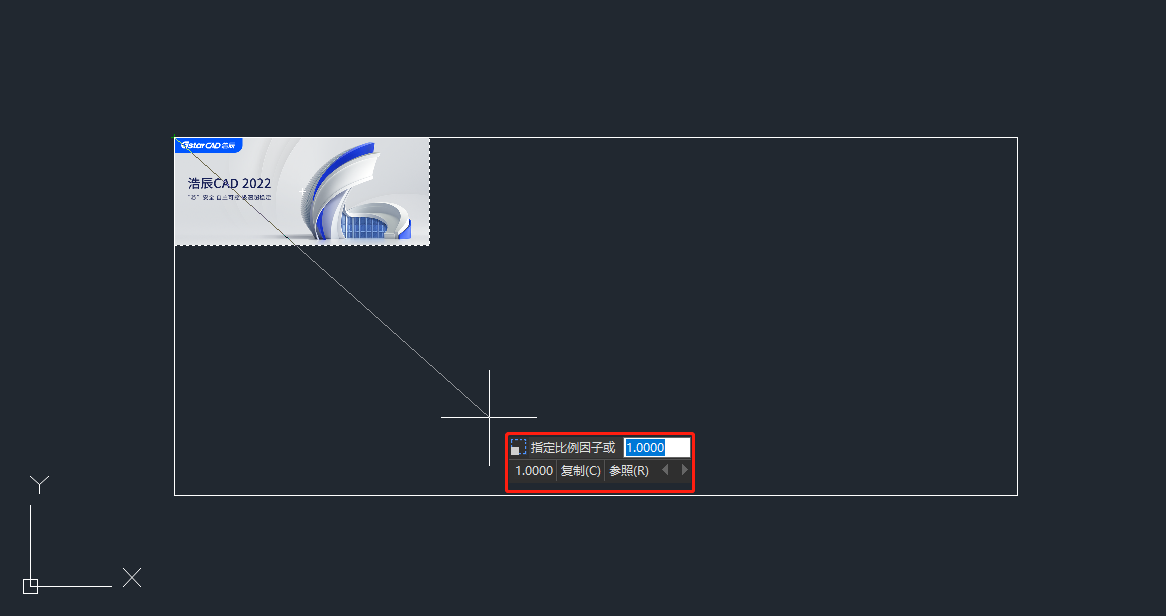
上述CAD教程小编给大家分享了浩辰CAD软件中缩放CAD外部参照的几种方法,你学会了吗?
标签:参照,缩放,外部,浩辰,指定,CAD From: https://www.cnblogs.com/gstarcad/p/17037155.html